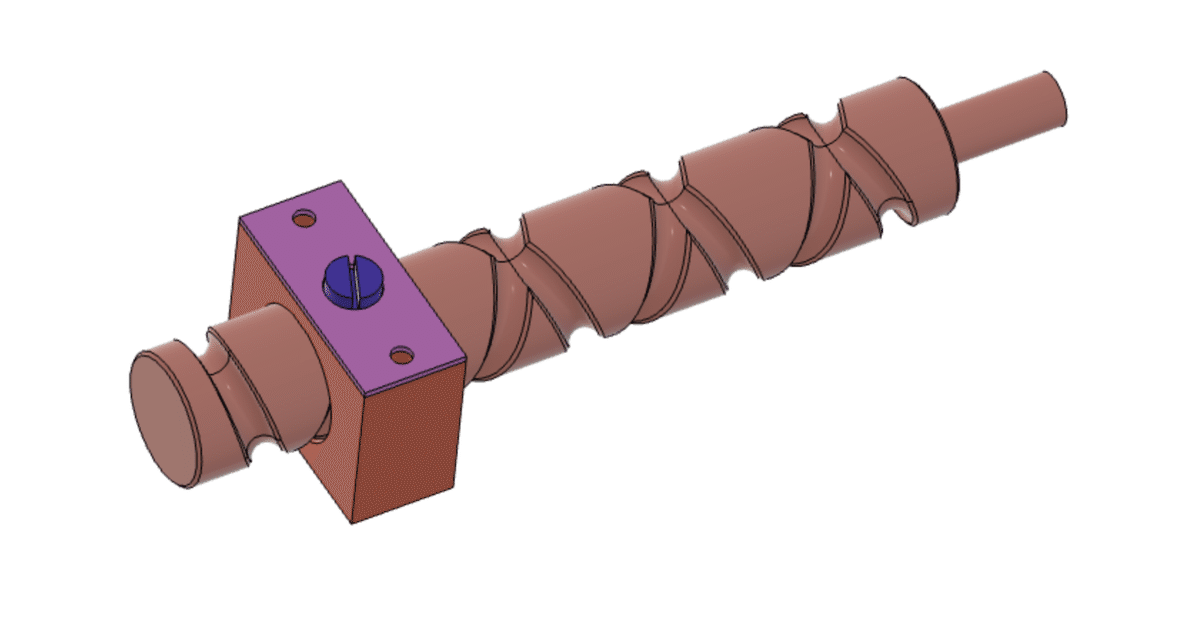
往復ネジをFusionで作る
直動ねじ
まずは通常の送りネジ(台形ネジ)から紹介します。こんな感じのものです。

https://www.monotaro.com/g/01133037/
ネジを回すとナットが移動します。ナットの移動方向を逆にするにはネジを逆方向に回す必要があります。ナットの中にベアリング球が入っているボールネジを使うと高い精度で位置を決められるのでCNC制御の工作機械に使われています。
往復ネジ
往復ネジではナットが端にくると逆方向に動き出します。ネジを一方方向に回してナットを往復運動させることができます。
3Dプリンタで作った往復ネジ。
— tomo makabe (@mkbtm) February 2, 2025
一方向の回転で往復運動ができます。ナットの中の溝と噛み合う部分が角度を変えるところがポイント。 pic.twitter.com/0p7fXjGB76
原理は次の動画のようになってます。
身近な応用例としてはホースの巻き取り、釣具のリールに使われています。他にも昔のプリンタにも使われていたようです。
部品として入手できそうですが、意外と売ってません。ミスミやモノタロウでは見つけられませんでした。AliExpressにありましたが高いです。
無い物は作ろうということで3Dプリンタで作ってみたいと思います。モデルをFusionで作成する方法を紹介します。
Fusionでの作業1 溝の元になる形状作成
まずはコイルを作成します。
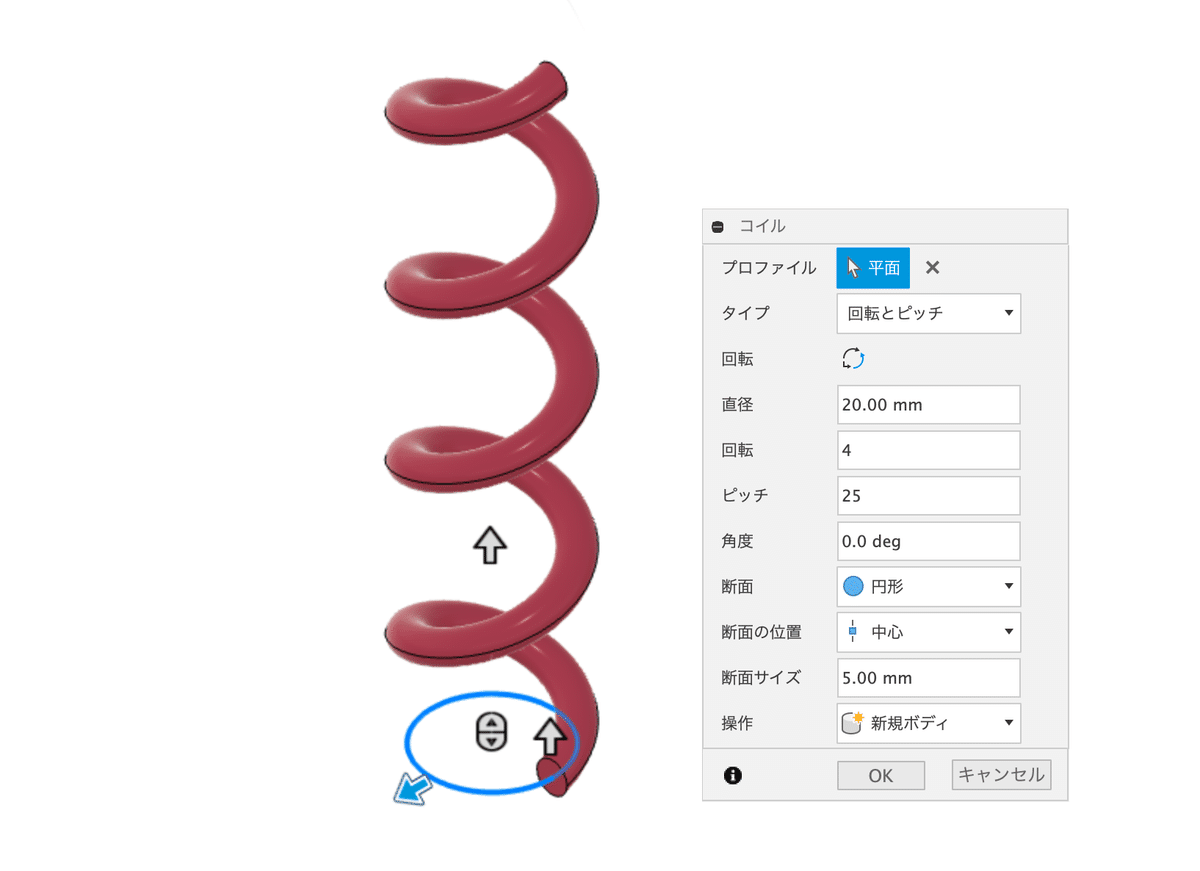
直径20mm、ピッチ25mmとしています。断面形状は円形。直径5mm。断面形状は四角の方がしっかりとしたネジになりそうですが、3Dプリンタで出力するときにサポート無しで出力できるように円形にしています。
この形状を逆回転でも作成して接続すれば一応は往復ネジの形状は出来上がります。しかし、繋いだ部分が滑らかに接続しません。ナットが溝が交差している部分で角度が変わらずに通過し、上下の端でスムーズに角度が変わる必要があるので、この形状では問題があります。
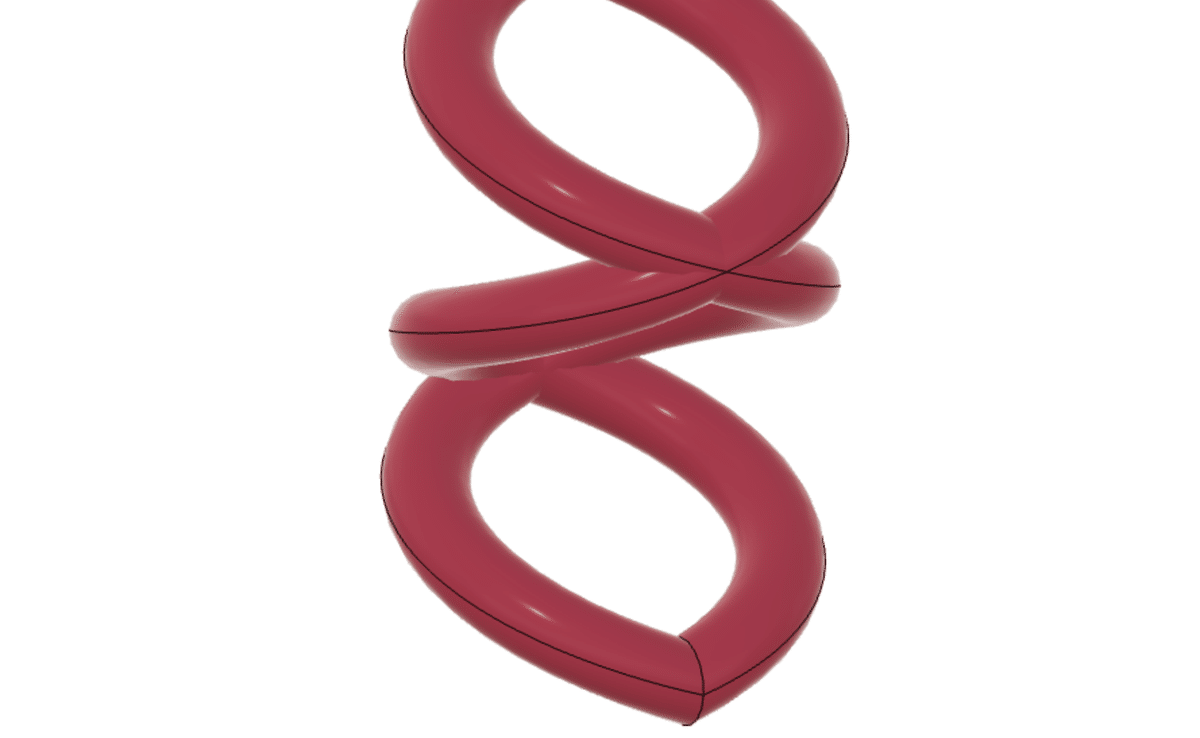
このままでは端の部分でナットが引っかかります。この部分をスムーズに繋がるようにモデルを作成します。
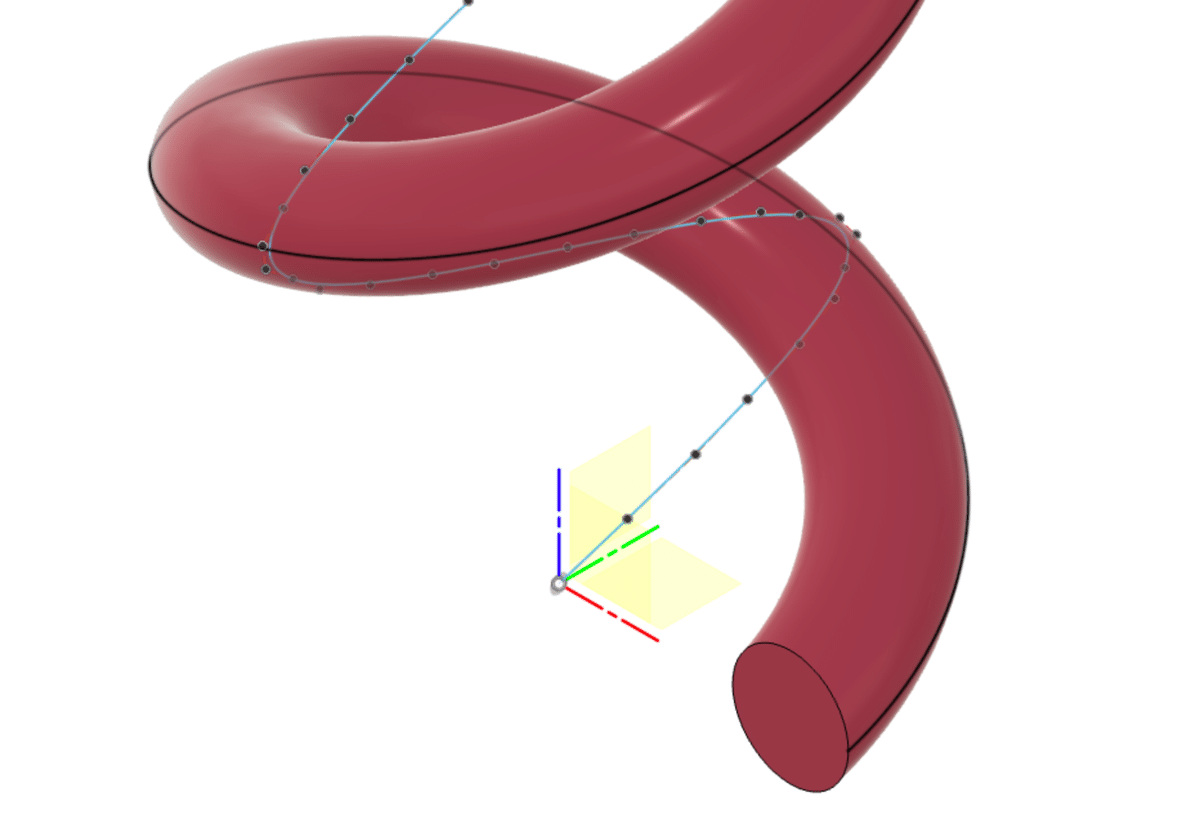
原点の面にスケッチを作成してコイルの線を投影します。投影する時にリンクは切ってあります。最後の直線から直角の線を引きたいためにリンクは切ります。

投影した線に直角の線を作成します。その線をオフセットします。これはコイルに直角な断面を作成するためです。下図のようにスケッチ面に切断するための面を作成し、押し出しでコイルを切断します。
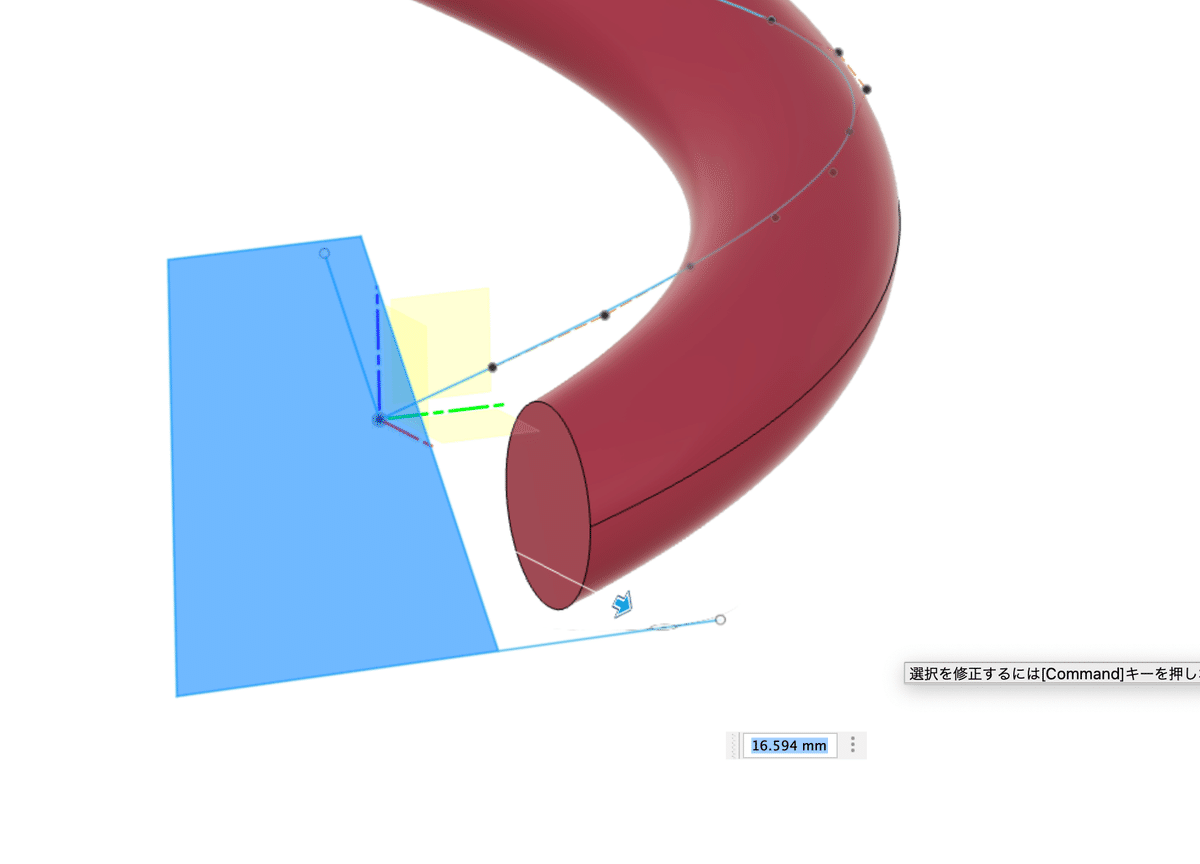
コイルに直角な断面が作成されました。
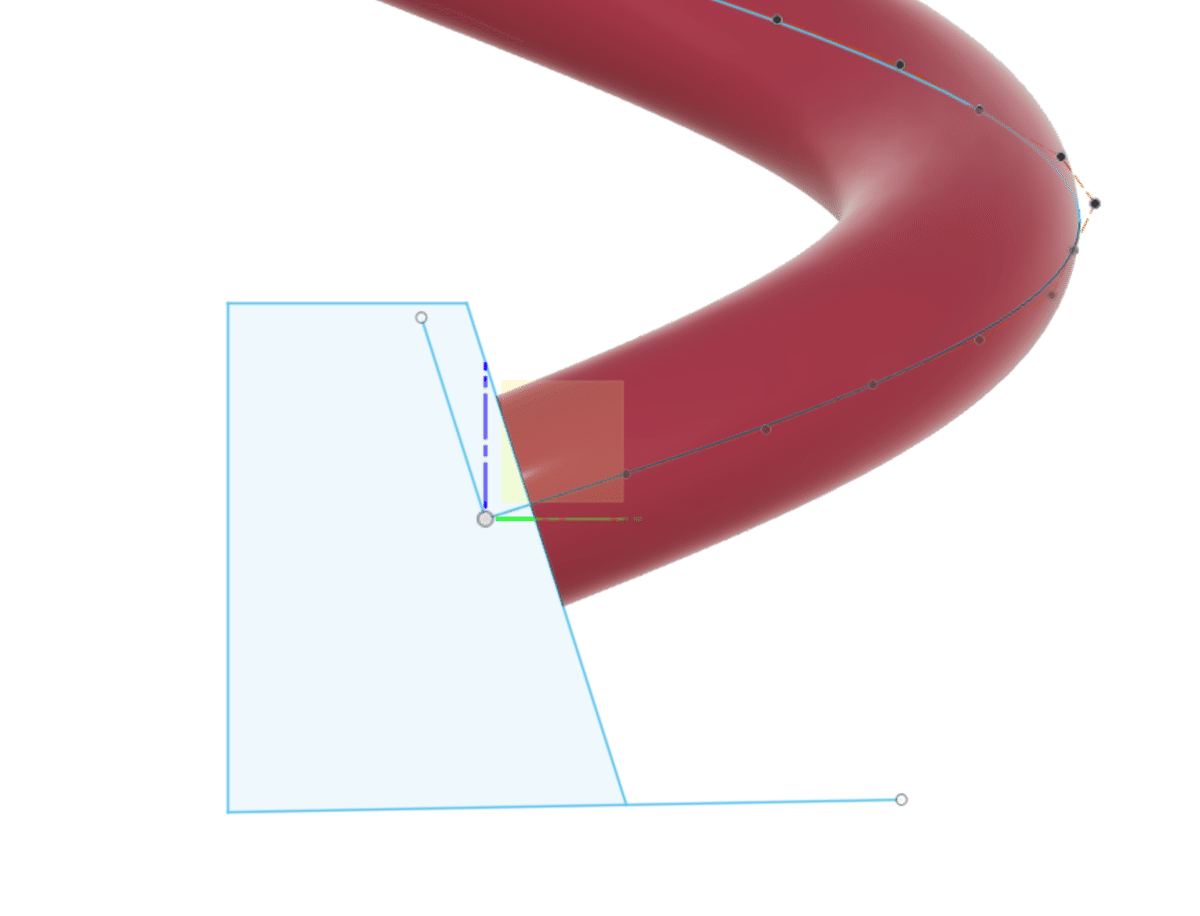
このコイルの切断面を回転させて反対のコイルと滑らかに接続するための部分を作成します。回転のプロファイルにコイルの端の面、回転軸にはスケッチの切断面に使った線を選択します。

90度回転で原点の軸に揃った部分まで作成されるはずです。
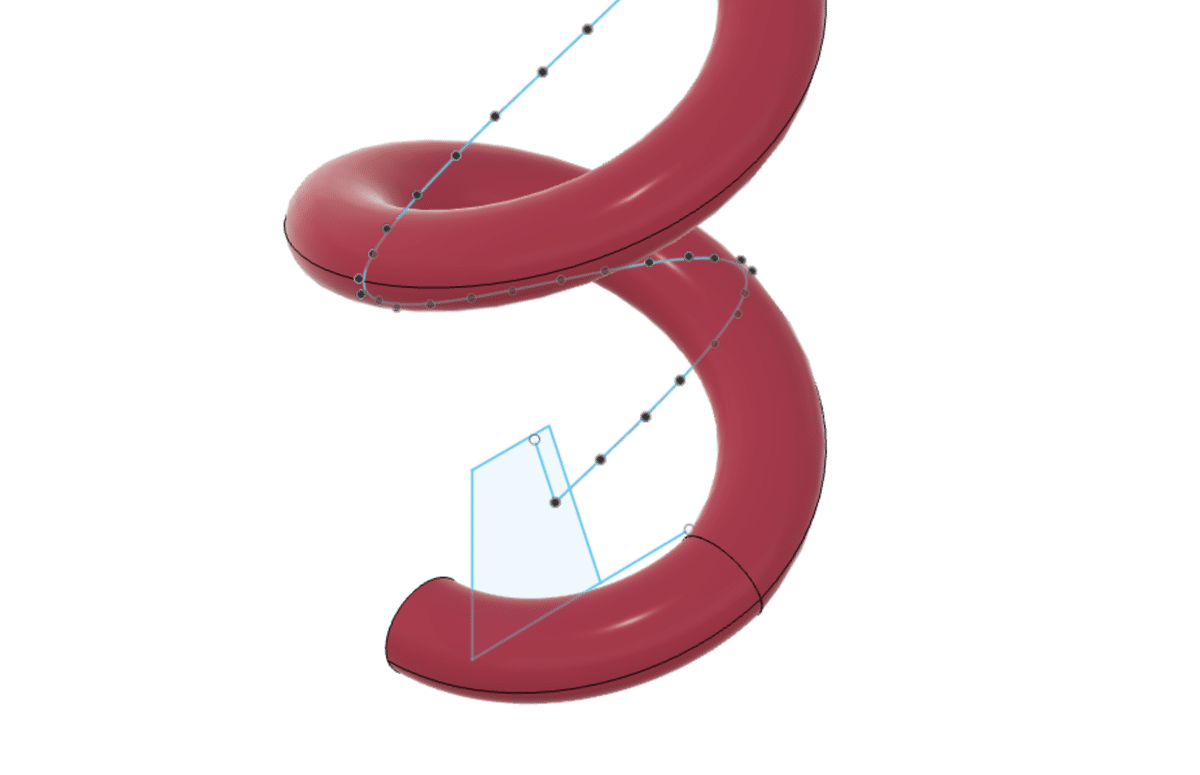
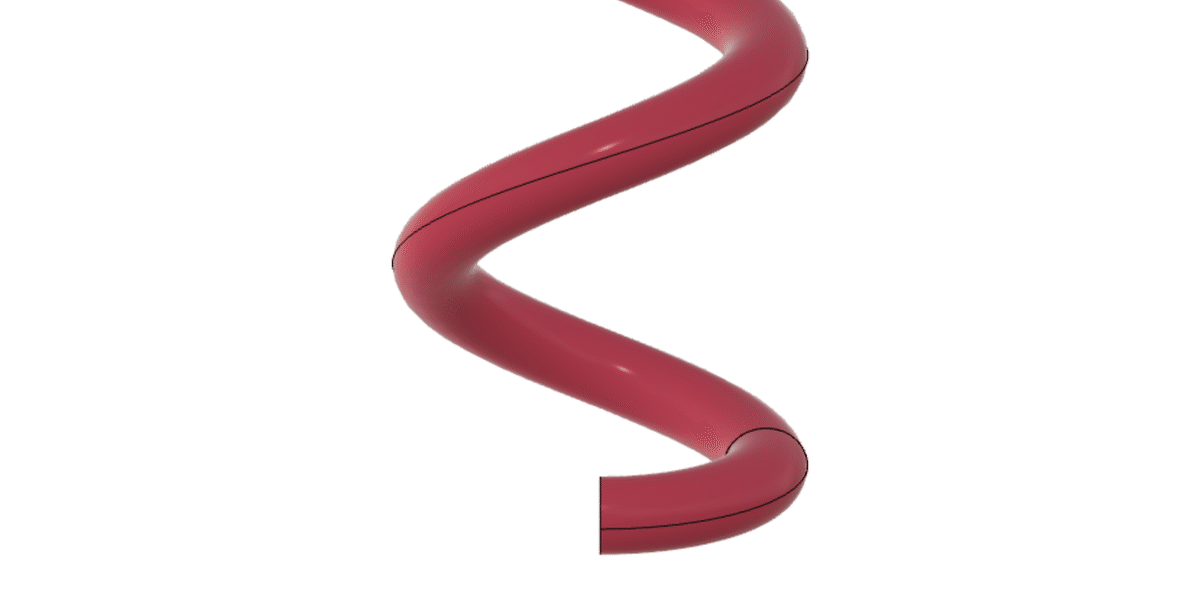
正面から見るとこのようになります。上端も同様に作業します。
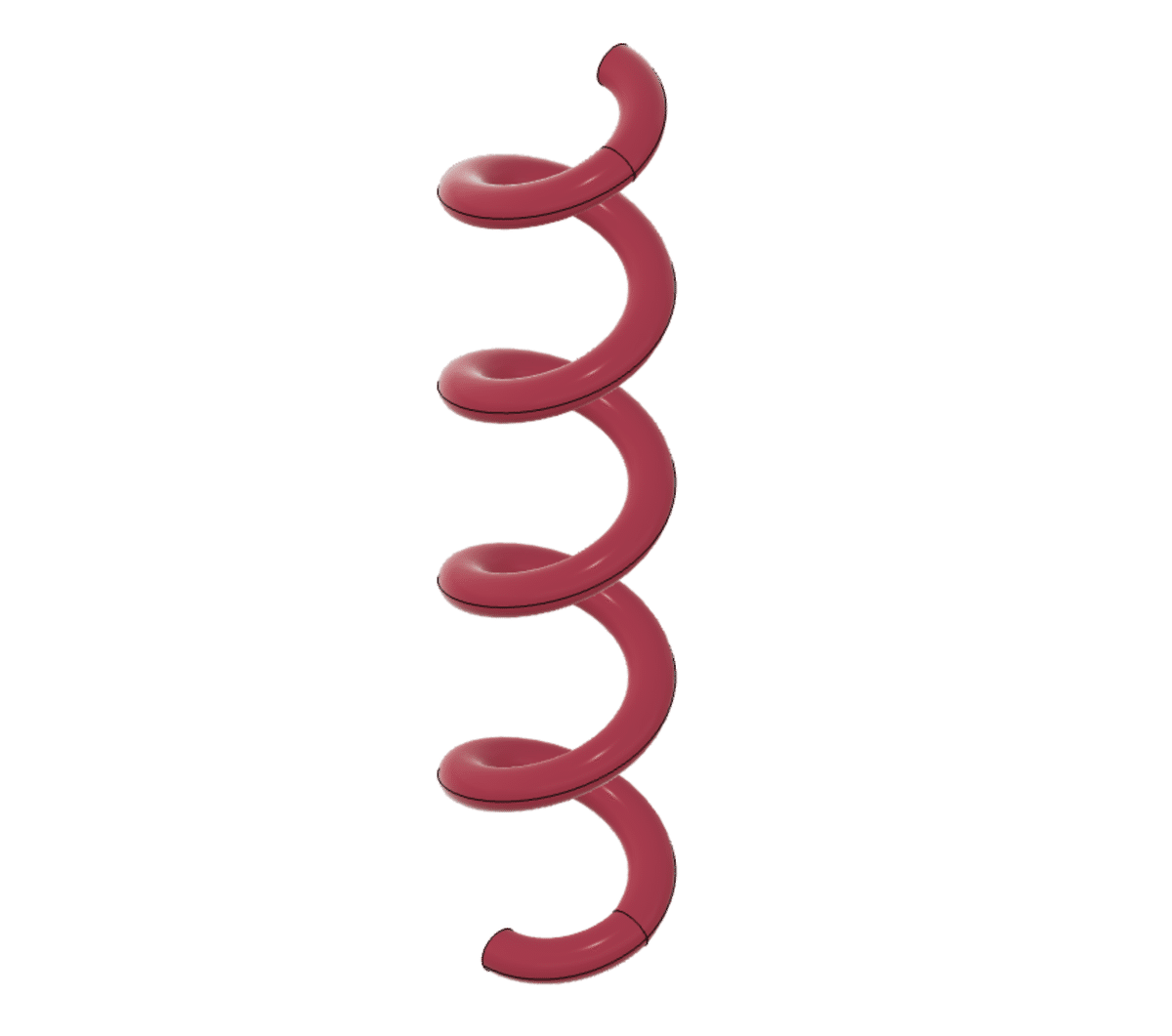
これで半分のコイルができました。これをミラーでもう半分を作成します。
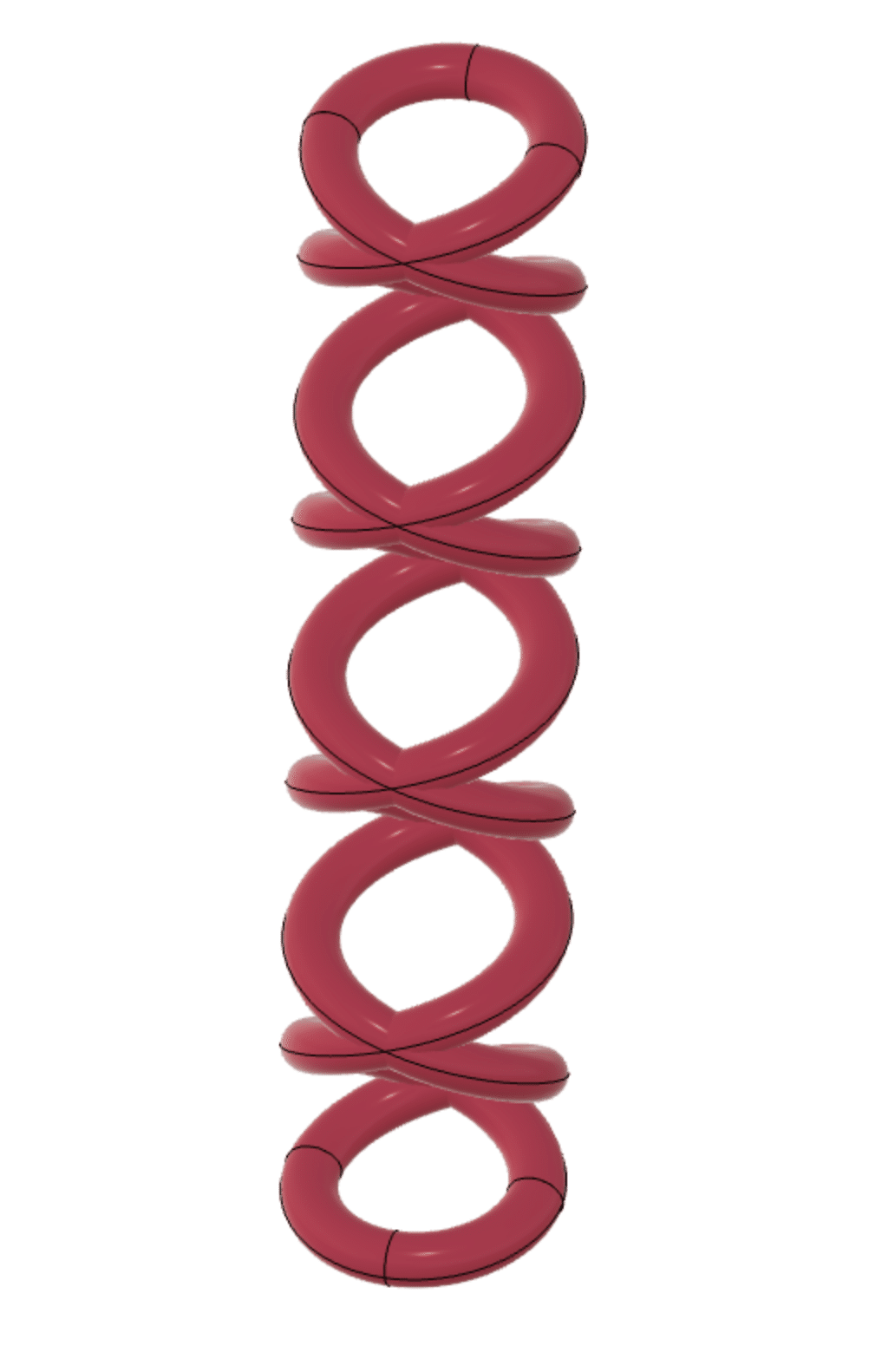
溝が完成したのでネジの本体の作成に入ります。ネジになる20mmの円柱を作成します。先ほどの溝のボディを使い結合の切り取りで溝を作成します。
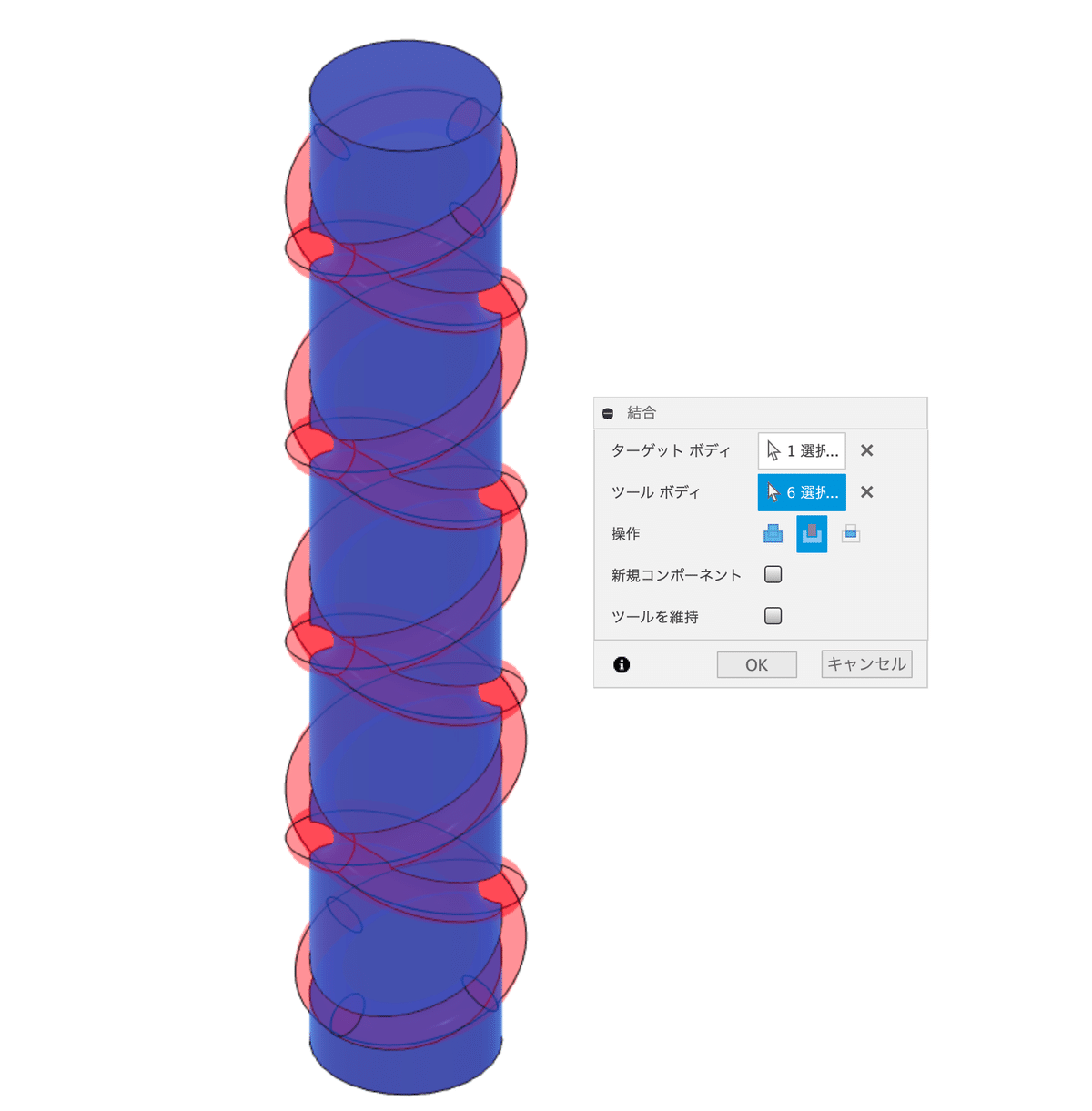
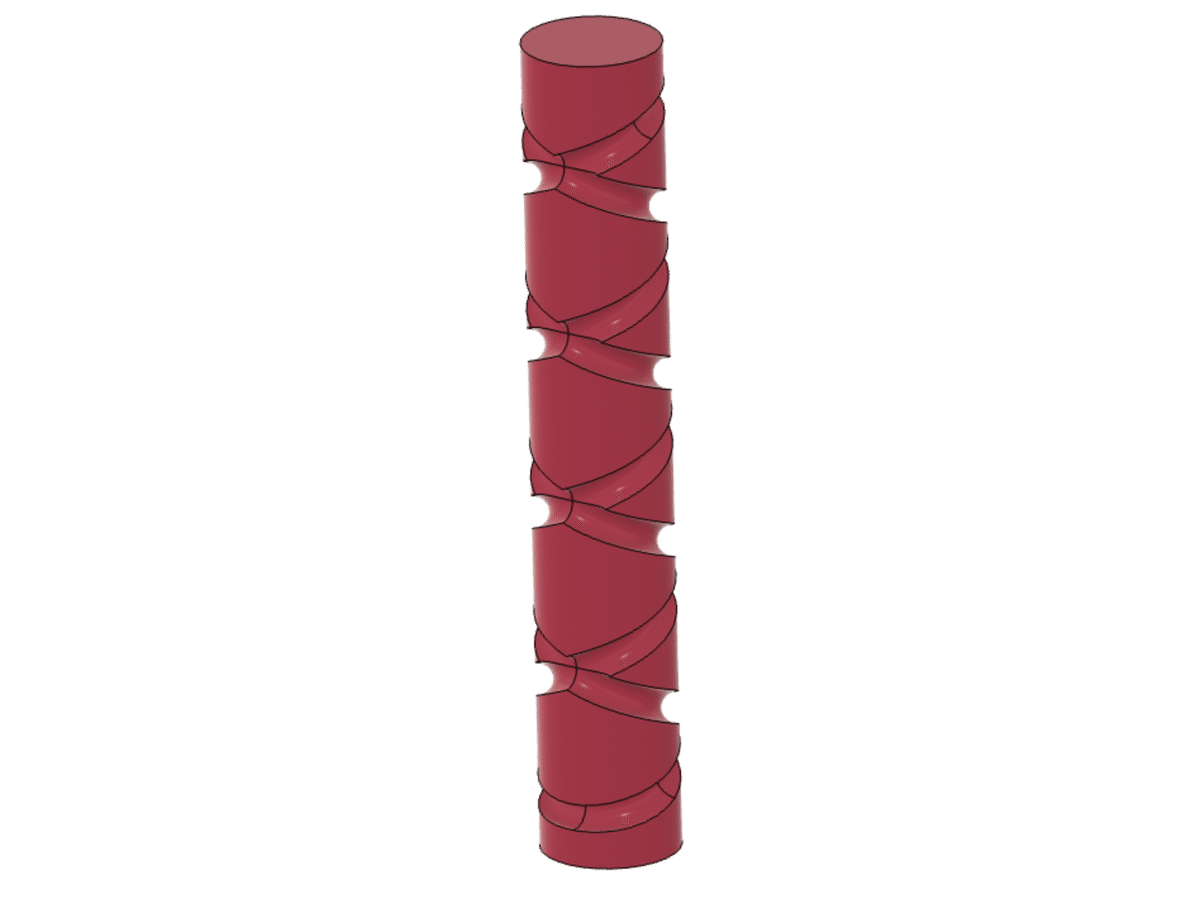
これで往復ネジの形ができました。このままでも良いのですが、溝のエッジの部分にサポートが必要になる可能性があります。面取りを入れておいた方が良いでしょう。
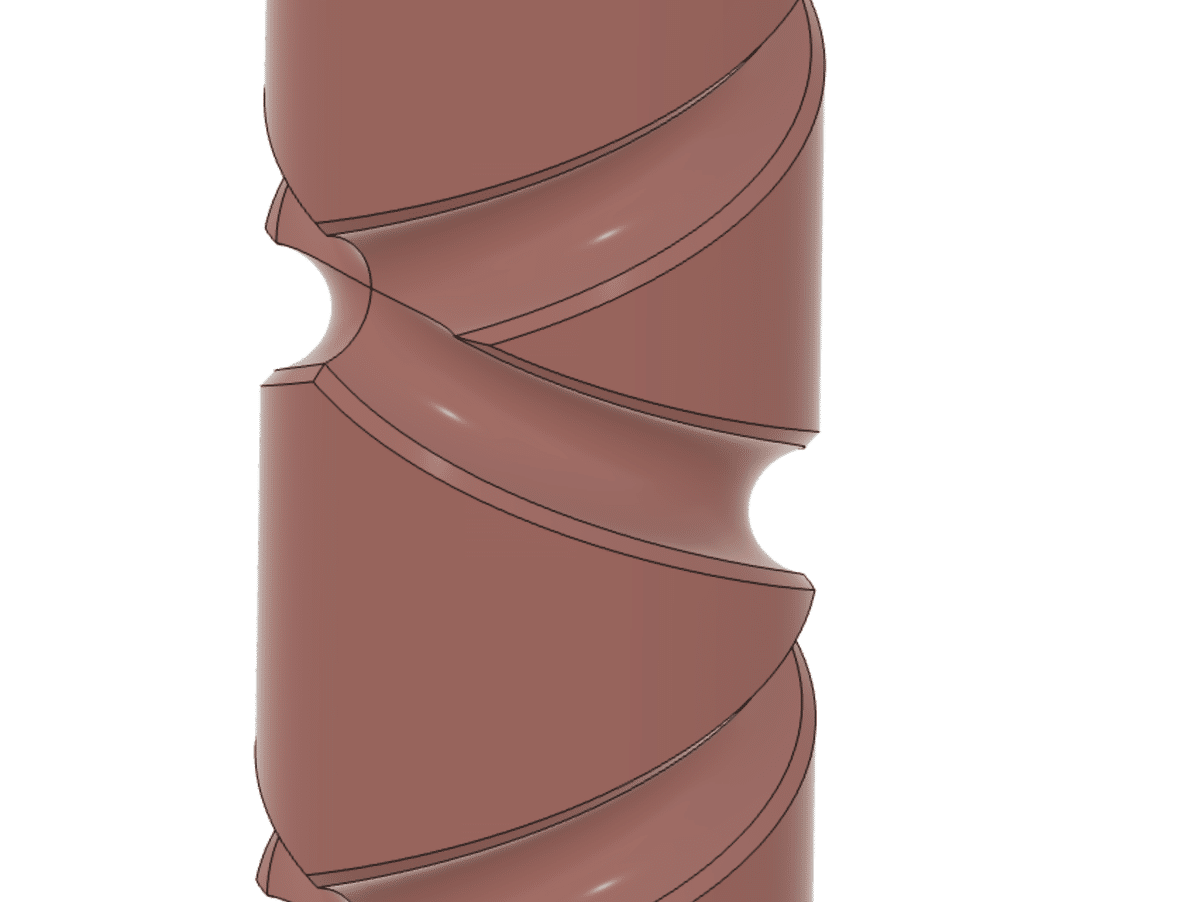
ナットの作成
次にナットの作成に入ります。ナットは角度の変わる部分と固定部分の2つのパーツになります。まずは角度の変わる部分を作ります。溝と噛み合う必要がありますが、以下の条件が必要になります。
1. ネジの端の繋ぎめをスムースに通過する
2. 溝が直行する部分で角度が変わらずに通過する
この2点を満たす立体を作成します。
溝が交差している部分を基準にします。スケッチを作成し下図のように投影します。投影した溝のエッジの部分から反対側に直角の線を引きます。その線を1.0mmオフセットします。この1mmは交差した部分で安定してナットが通過するためのマージンです。
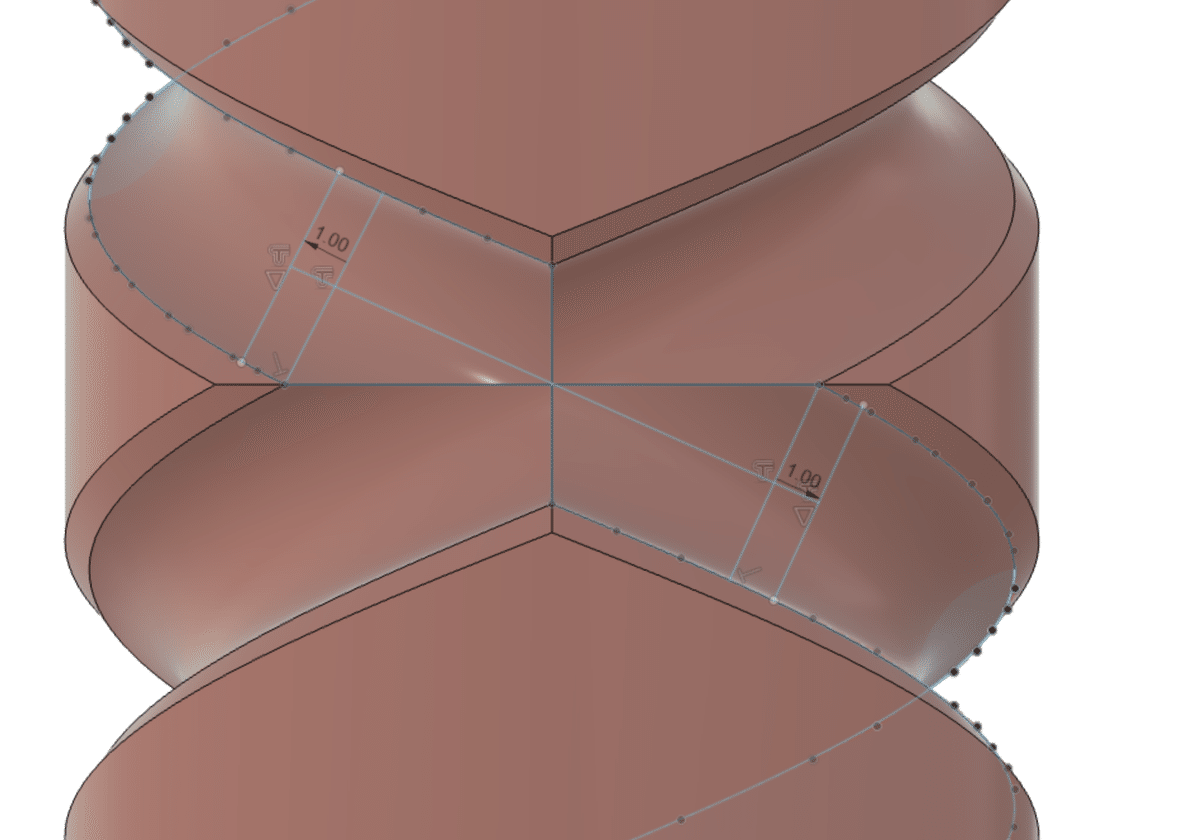
上図で中央に斜めの線が引いてあるところに注目してださい。この線がナットの凸部分の傾斜になります。新しいスケッチを作成して先ほどのスケッチをもとに下図のように作図します。これがナットの凸部分になります。溝の直径は5.0mmですが、周囲に0.3mmの隙間を考え4.4mmにしています。(5.0- 0.3*2 = 4.4)
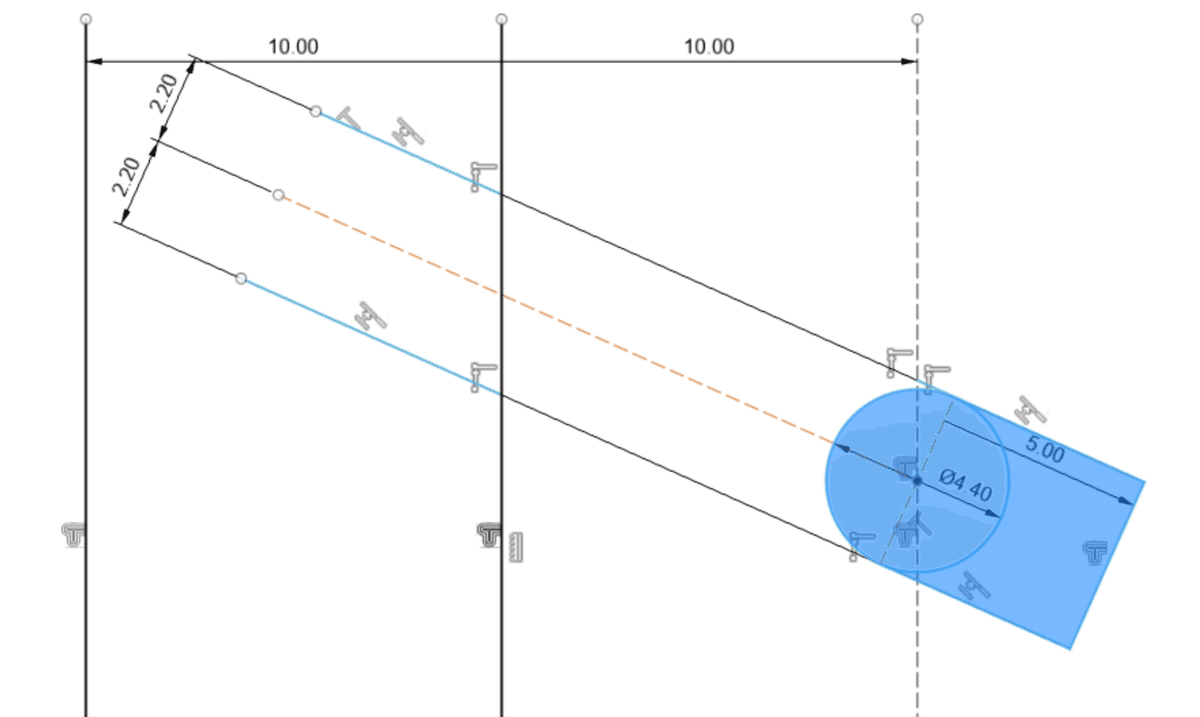
次にナットをスイープするためのパスになる図形を作成します。直径20mmの円柱を作成し、先ほどのスケッチにあった溝の傾きを通過する線で切断します。(線で切断はできないので、構築メニューの傾斜平面を作成で90度の面を作成して切断)
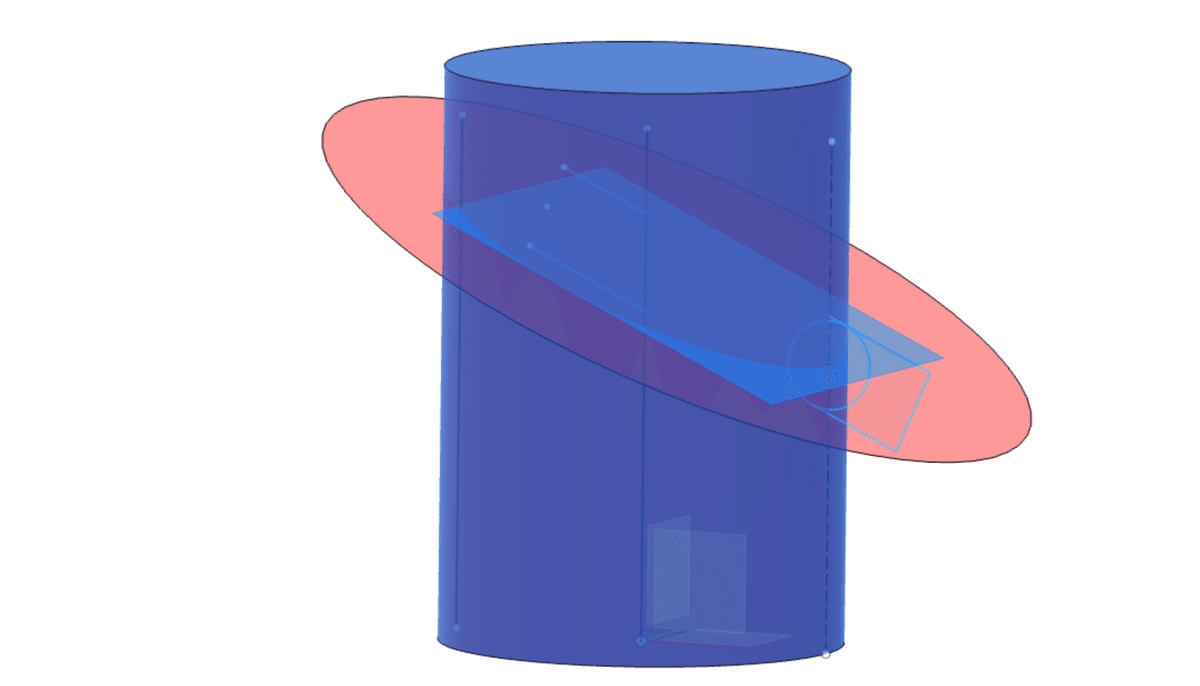
切断した上部はいらないので削除します。この円柱の縁の部分をパスとしてスイープします。
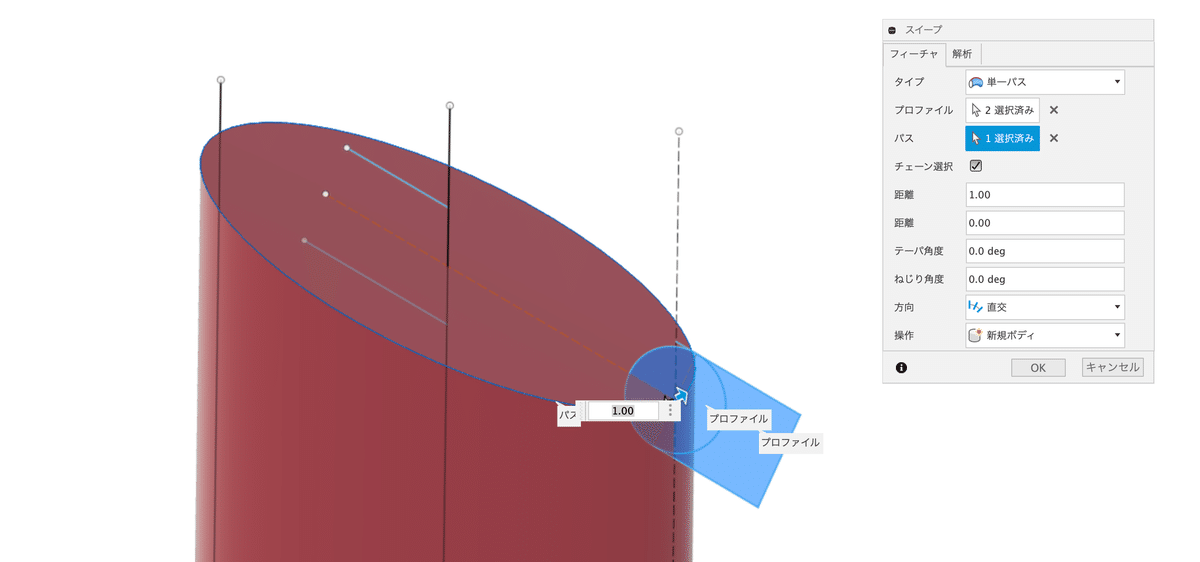
下図のようなリングが出来上がります。
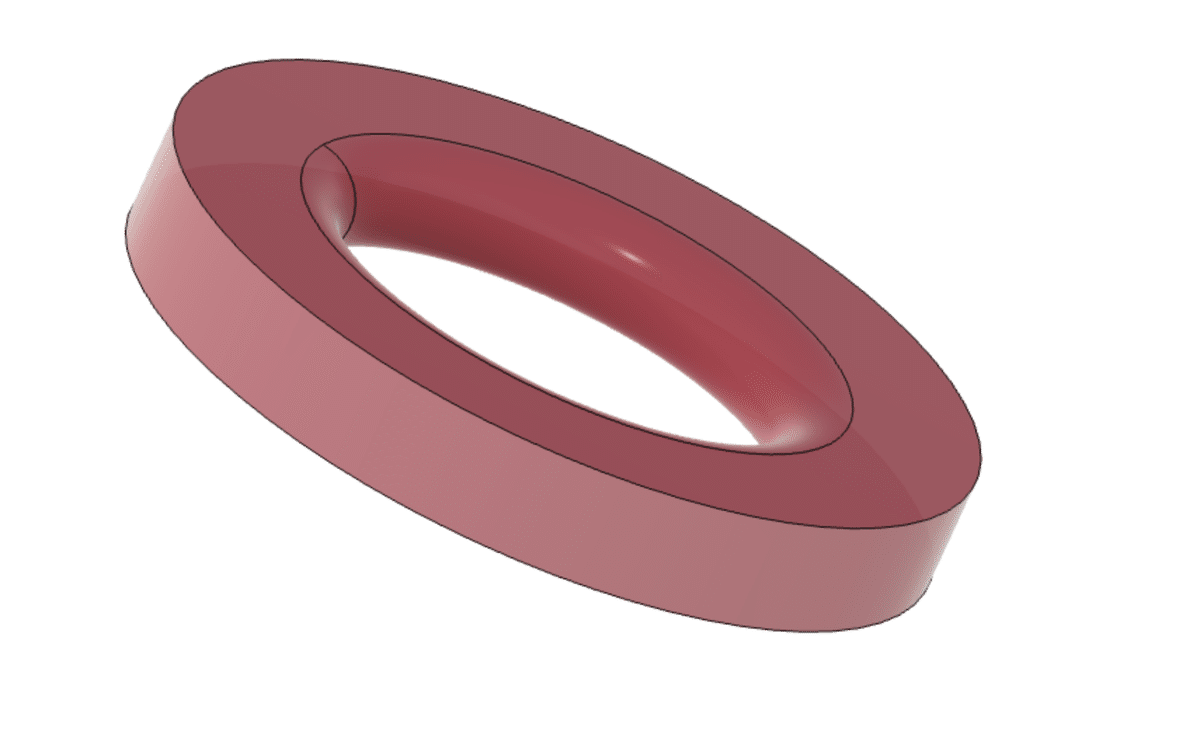
次に不要な部分を切断します。最初に1mmオフセットした線を入れたスケッチを使います。1mmオフセットした線を選択して傾斜平面(90°)を作成します。
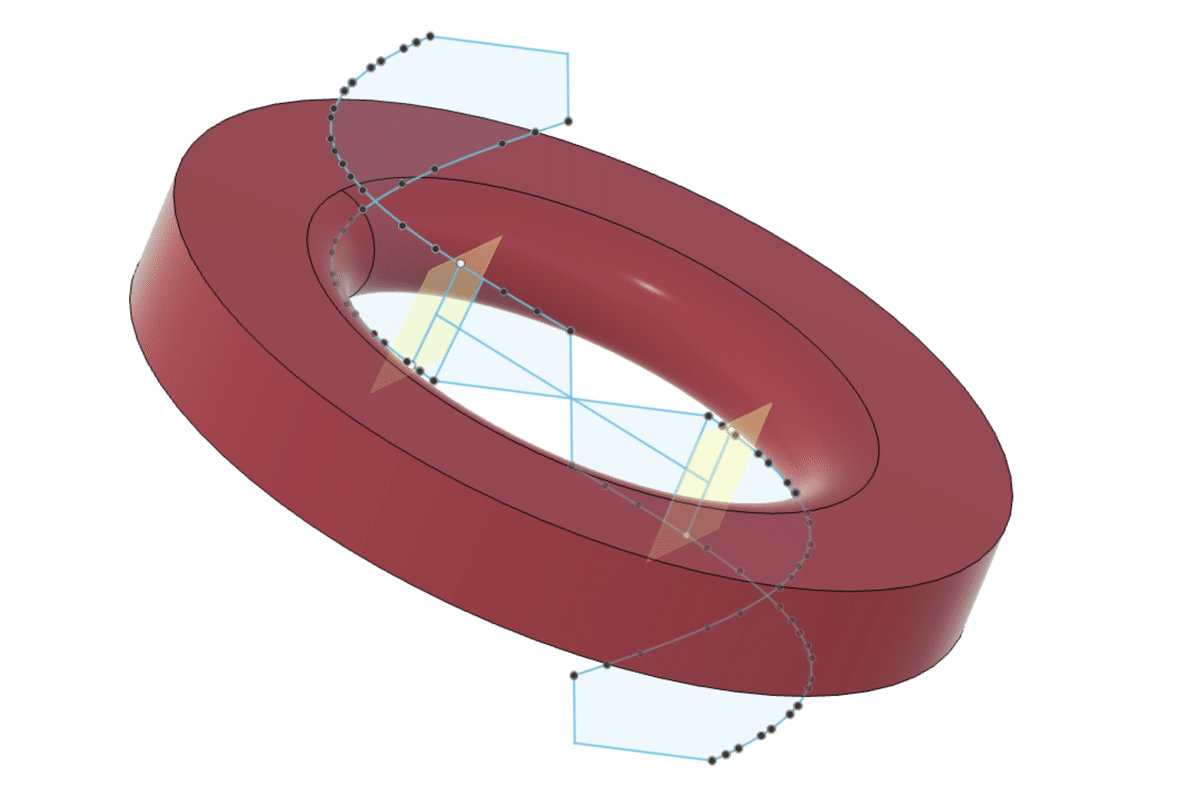
その面を使いリングを切断します。
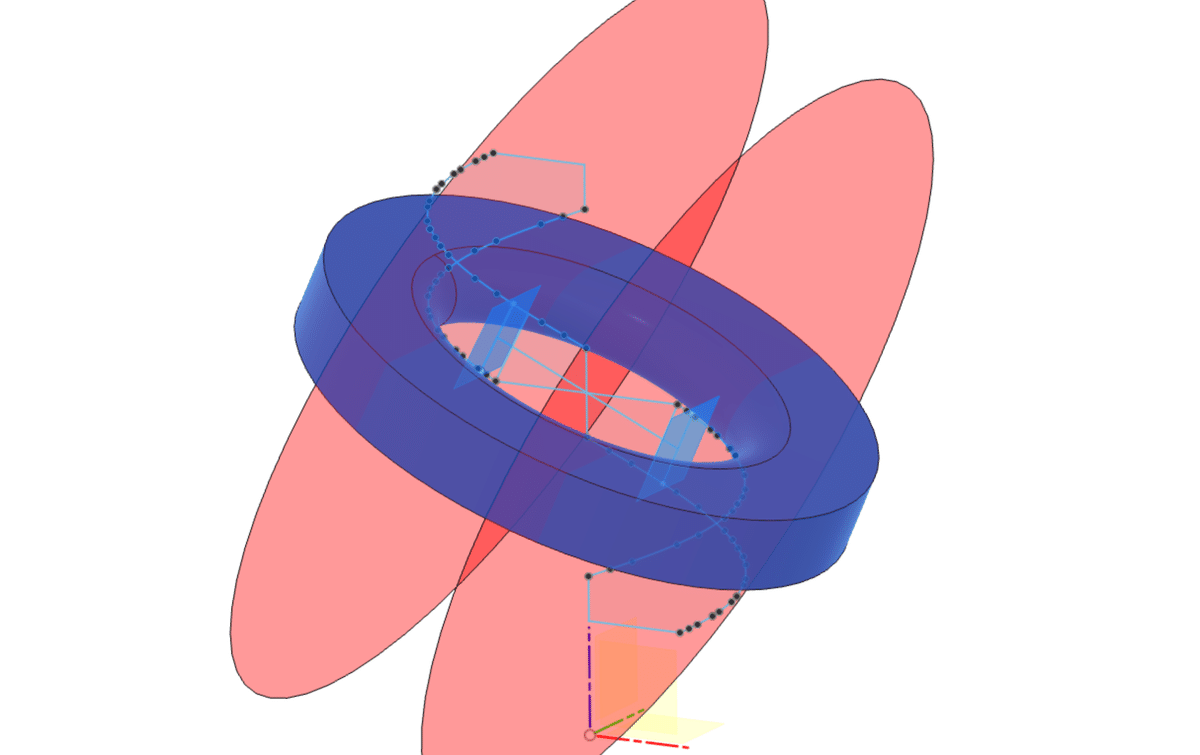
不要な部分を削除してネジを合わせてみます。

追加して下図のようにします。ここは押し出しだけで作っています。


ナットの本体を下図のように作ります。ネジが貫通する穴、稼働ナットが入る穴があります。
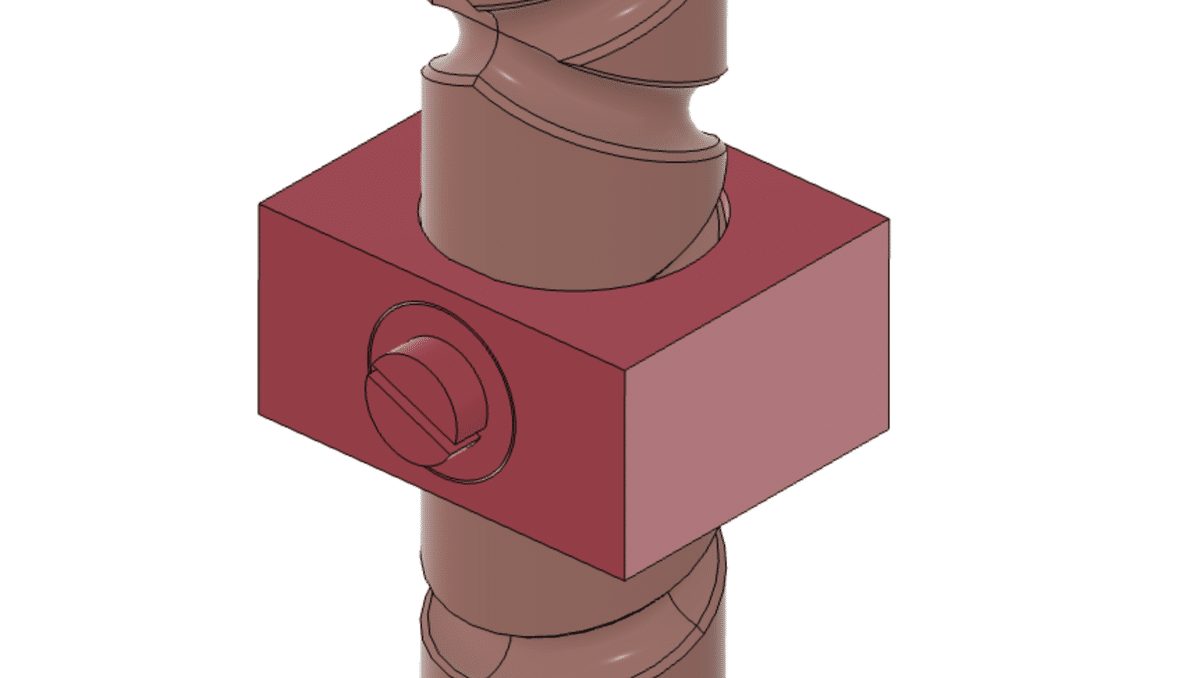
稼働ナットが外れないようにカバーをつけて取り付けのためのネジ穴を作りました。M3のネジとナットで固定することにします。反対側にはM3のナットが入る六角穴が作ってあります。
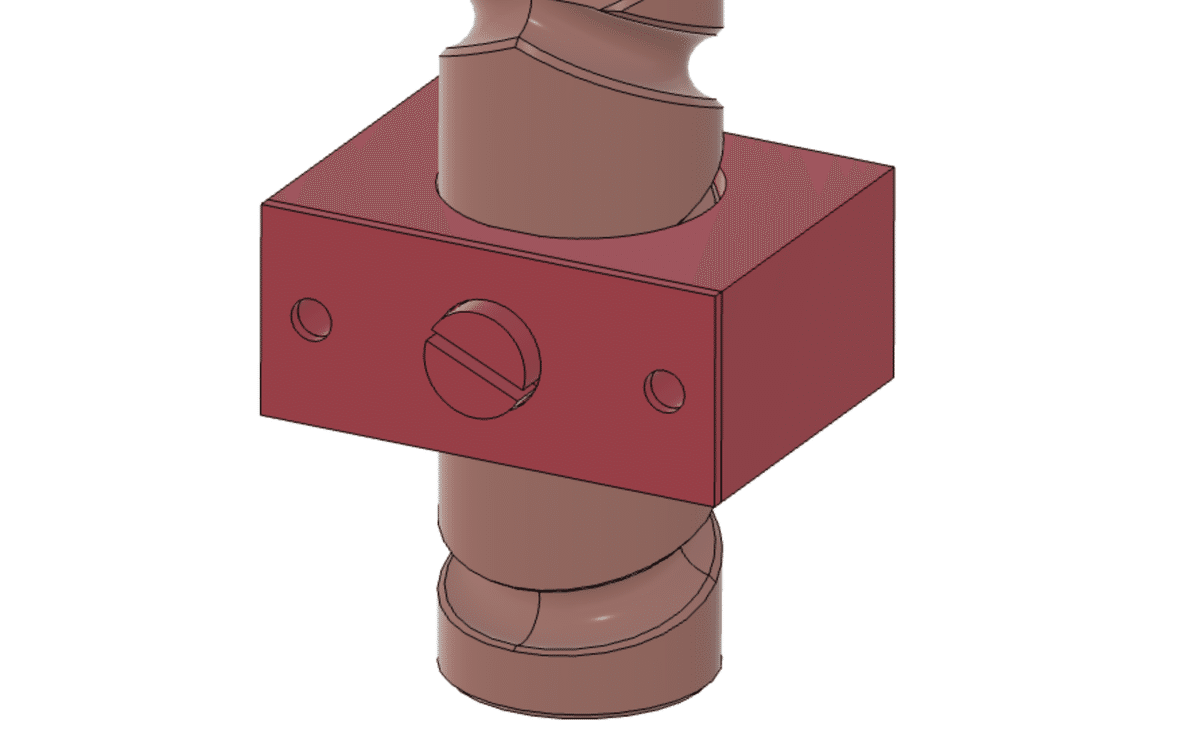
部品一式はこんな感じです。

CADモデル(Fusion)は以下のリンクに置いてあります。参考にどうぞ。(画像が出てこない時があるようですが、Fusionで開くは使えてるっぽいです)
